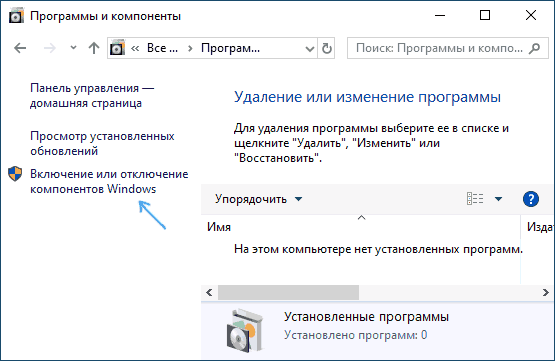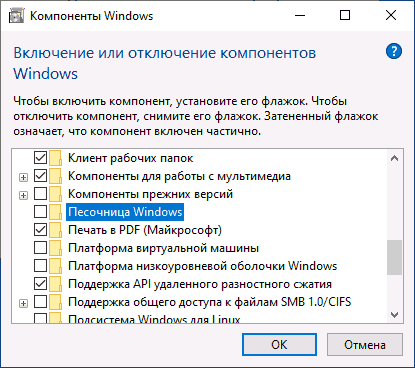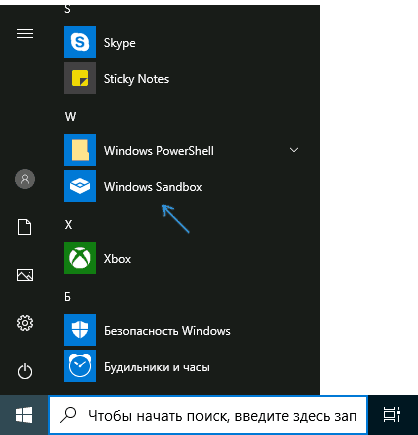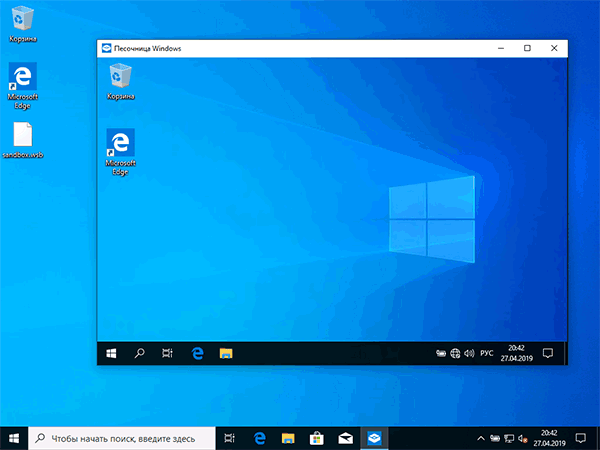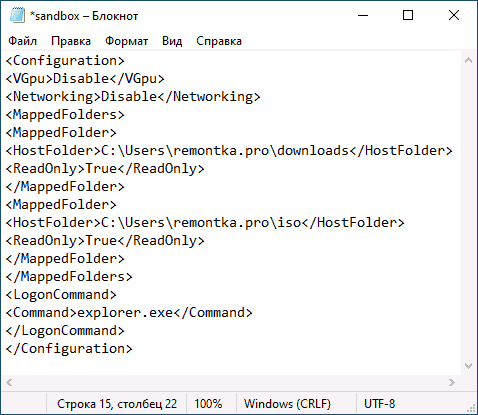Песочница Windows 10. Как ее включить?
Если вам всегда была нужна среда, в которой вы смогли бы запускать абсолютно любые файлы, не боясь навредить своему компьютеру, то данный инструмент вам идеально подойдет.
Сейчас расскажу вам, как включить «Песочницу» в Windows 10. Хочу заметить, что данный инструмент доступен только в версиях Pro и Enterprise ( билд 18305 и выше ) и только при включенной виртуализации в BIOS.
1. Включаем компонент.
Переходим в поиск Windows и вводим там «Включение или отключение компонентов Windows». Ищем в окне компонент «Песочница Windows» и ставим галочку, тем самым включая ее.
2. Перезагружаем ПК.
3. Запускаем программу.
В меню «Пуск» ищем одноименное приложение, которое должно было появиться.
Все готово. Теперь вы можете без страха тестировать абсолютно любые программы, запускать любые установщики и делать все, что вашей душе угодно, не боясь при этом, что с вашим компьютером что-то произойдет.
После закрытия «песочницы» все данные, которые в ней были будут стерты.
Как установить песочницу в Windows 10 Home?
Теперь интегрируем данную утилиту в домашнюю версию операционной системы от Microsoft. Сделать это просто.
Вы можете создать простой bat-файл , запустив который все необходимые компоненты «Песочницы» будут установлены в вашу систему. Просто вставьте в текстовый документ код ниже и сохраните все это в формате .bat файла.
echo Checking for permissions
>nul 2>&1 «%SYSTEMROOT%\system32\cacls.exe» «%SYSTEMROOT%\system32\config\system»
REM —> If error flag set, we do not have admin.
if ‘%errorlevel%’ NEQ ‘0’ (
echo Requesting administrative privileges.
goto UACPrompt
) else ( goto gotAdmin )
:UACPrompt
echo Set UAC = CreateObject^(«Shell.Application»^) > «%temp%\getadmin.vbs»
echo UAC.ShellExecute «%
echo Batch was successfully started with admin privileges
echo .
cls
Title Sandbox Installer
dir /b %SystemRoot%\servicing\Packages\*Containers*.mum >sandbox.txt
for /f %%i in (‘findstr /i . sandbox.txt 2^>nul’) do dism /online /norestart /add-package:»%SystemRoot%\servicing\Packages\%%i»
Dism /online /enable-feature /featurename:Containers-DisposableClientVM /LimitAccess /ALL
Ну или скачайте готовый батник , который я создал специально для данной статьи и протестировал на своем ПК: [тык].
- После установки перезагрузите ваш ПК или ноутбук и включите в компонентах Windows саму песочницу, после чего снова перезагрузитесь.
«Система в системе». Включаем песочницу в Windows 10, а так же настраиваем её для удобной работы.
Итак, песочница — это такая штука, в которой можно запускать ненадёжный либо же потенциально- опасный софт без опасений за основную систему. В своём роде, песочница это маленькая виртуальная машинка.) Находясь в системе Windows 10 мы для каких- то конкретных целей можем запустить ещё одну Windows 10.. изолированную от нашей основной. Ну как- то так.
Давайте сразу начнём с того, что данная фича доступна на корпоративных (Enterprise) и профессиональных (Pro) редакциях Виндовс 10, и начиная с версии 1903. Узнать свою редакцию с версией можно здесь: » Все параметры » —> » Система » —> » О системе » в пункте » Характеристики Windows «:
Итак, для того, чтобы активировать нашу песочницу, нужно сделать следующее..
Жмём сочетание клавиш WIN+R (или ПКМ по пуску и выбираем » Выполнить «). В появившемся окне пишем команду control и жмём « Enter « :
Открылась панель управления. Переключаем просмотр на » Мелкие значки » и выбираем » Программы и компоненты «:
В следующем окне слева- выбираем » Включение или отключение компонентов Windows «:
Далее, в списке, находим пункт » Песочница Windows » и ставим на нём галочку:
. жмём «ОК» , дожидаемся установки компонента и обязательно перезагружаем компьютер:
После перезагрузки ищем в пуске приложение » Windows Sandbox «:
Запускаем данное приложение и видим, что перед нами чистая система Windows 10, запущенная в оконном режиме:
Кстати, в виртуальной винде так же можно пользоваться интернетом. Если в основной системе он есть, то здесь по умолчанию тоже включен.
Чтобы настроить взаимодействие с основной системой и другие (иногда необходимые) параметры, скачиваем с официального сайта Майкрософт утилиту —> Windows Sandbox Editor :
. скачивается зип архив, извлекаем его в любое удобное место и в папке EXE запускаем любую утилиту. Отличаются они только интерфейсом.:
Песочница Windows 10 — как включить, настроить и использовать

В этой инструкции подробно о том, как включить (установить) песочницу Windows 10, о возможных настройках, а также некоторая дополнительная информация, которая может оказаться полезной. На всякий случай отмечу, что функция доступна только начиная с Windows 10 версии 1903 в Профессиональной и Корпоративной редакциях, но при желании, включить песочницу можно и в Windows 10 Домашняя. Также может быть полезным: Использование бесплатной песочницы Sandboxie для запуска программ в изолированной среде.
Установка песочницы Windows 10 (Windows Sandbox)
Для установки песочницы в Windows 10, при условии, что ваша система соответствует указанным выше параметрам, достаточно выполнить следующие действия:
- Откройте панель управления (для этого можно использовать поиск в панели задач или нажать Win+R и ввести control), переключите вид панели управления на «Значки», а затем откройте пункт «Программы и компоненты».
- В меню слева нажмите «Включение и отключение компонентов Windows».
- В списке компонентов найдите «Песочница Windows» и включите его.
- Нажмите Ок, дождитесь завершения установки и перезагрузите компьютер.
- На этом Windows Sandbox установлен и готов к работе: соответствующий пункт появится в меню «Пуск».
- При запуске песочницы запускается чистая виртуальная машина Windows 10 с доступом к сети и возможностью безопасно запускать практически любые программы внутри (доступа к вашим программам и файлам по умолчанию нет).
В случае если пункт «Песочница Windows» неактивен, а при наведении на него указателя мыши вы видите сообщение «Не удается установить Песочницу Windows: у процессора нет требуемых возможностей виртуализации», это может говорить о том, что в БИОС/UEFI отключена виртуализация или ваш компьютер оснащен недорогим процессором без поддержки виртуализации.
Для включения виртуализации в БИОС, при наличии функции, найдите пункт VT-x (Intel Virtualization Technology) или AMD-v в параметрах (обычно в Advanced Configuration) и включите его (установите в Enabled), затем сохраните сделанные изменения и перезагрузите компьютер.
Настройки Windows Sandbox
После запуска Песочница Windows — это чистая система, без доступа к вашим файлам в основной системе (что может быть нужно), зато с доступом к сети (что представляет потенциальную опасность). При необходимости, вы можете настроить поведение Windows Sandbox с помощью специальных файлов конфигурации, представляющих собой обычный текстовый файл XML с расширением .wsb. Таких файлов может быть несколько: в зависимости от того, с какими параметрами требуется запустить песочницу, запускаете нужный файл. Обновление: появилась утилита для автоматического создания файлов конфигурации, подробно: Настройка Песочницы Windows 10 в Sandbox Configuration Manager (Sandbox Editor).
Содержимое файла должно начинаться с и заканчивать , а среди доступных параметров, которые указываются внутри этих тегов есть следующие.
Отключение доступа к сети:
Отключение доступа к виртуальному графическому адаптеру (изображение не исчезнет, но исчезнут функции ускорения графики):
Проброс папок с основной системы в песочницу Windows (параметр ReadOnly задает доступ только для чтения, при указании False возможна будет и запись):
Подключенные папки будут отображаться на рабочем столе (также возможен доступ по пути C:\Users\WDAGUtilityAccount\Desktop\Имя_папки внутри песочницы).
Запуск команды при открытии песочницы:
Все эти параметры можно компоновать в рамках одного файла конфигурации .wsb, который можно создать с помощью любого текстового редактора, даже встроенного «Блокнота» (при его использовании в диалоге сохранения в поле «Тип файла» выберите «Все файлы» и при сохранении укажите расширение .wsb). На скриншоте ниже — пример такого файла конфигурации.
В этом файле отключается доступ к сети и GPU, подключаются две папки с основной машины и при входе запускается Проводник.
Видео по установке и настройке Песочницы
Дополнительная информация
Дополнительные нюансы, которые могут быть полезны:
- Между основной системой и песочницей Windows работает буфер обмена, с помощью которого вы можете легко «передать» файлы в Sandbox без создания wsb файлов конфигурации.
- Каждый раз при закрытии песочницы всё её содержимое очищается. При необходимости сохранять результаты работы, используйте общие папки.
- Как уже было отмечено выше, невозможность включить песочницу Windows (неактивна в компонентах) связана с отключенной виртуализацией или с отсутствием её поддержки процессором.
- Ошибка 0x80070002 «Не удается найти указанный файл» при запуске песочницы может говорить о разных проблемах. В первую очередь, на финальном релизе с этим столкнулись владельцы ОС на языке, отличном от английского и Майкрософт обещает это исправить. Обновление: ошибка исправлена в обновлении KB4512941. Самостоятельное исправление (уже не актуально): установить английскую ОС, а уже затем на нее русский языковой пакет.
А вдруг и это будет интересно:
Почему бы не подписаться?
Рассылка новых, иногда интересных и полезных, материалов сайта remontka.pro. Никакой рекламы и бесплатная компьютерная помощь подписчикам от автора. Другие способы подписки (ВК, Одноклассники, Телеграм, Facebook, Twitter, Youtube, Яндекс.Дзен)
У меня не работает песочница windows Ошибка 0x80070002 «Не удается найти указанный файл» что сделать как исправить
Здравствуйте.
В моем случае, когда сам столкнулся с проблемой помог такой путь (все шаги по порядку):
1. Удаление обновления kb4497464 (можно удалить в программы и компоненты — просмотр установленных обновлений).
2. Отключение песочницы.
3. Обязательная перезагрузка ОС.
4. Включение песочницы.
Но я не гарантирую, что это единственно верный вариант, я экспериментами до него дошел, так как до этого где-то встречал, что какое-то обновление ломает песочницу.
Аналогичная проблема, ставил вчера начисто систему с официального образа, и при запуске «ошибка 0x80070002», обновления kb4497464 нет.
Пробовал и на английский язык переключаться, включать «Платформа виртуальной машины», «Hyper-V» с последующим перевключением песочницы и все безрезультатно. Будем надеяться что с обновлениям ее починят, а то глупо было анонсировать функцию которая в итоге не работает у большинства.
У меня та же проблема. Но у меня нет обновления kb4497464. Как быть?
Здравствуйте.
После того как вышло обновление мне уже несколько человек написали о проблеме с этой ошибокй, плюс я сам на одном компьютере столкнулся в таком виде, что победить пока не смог никаким способом. Видимо, баг у них там где-то. Скорее всего, придется ждать обновлений от Майкрософта. А пока я бы песочницу просто отключил.
У большинства так, как оказалось, у кого не англоязычная Windows 10. Майкрософт обещает исправить в будущих обновлениях.
Обновления kb4497464 нет и тоже не запускается, пишет не удалось запустить Песочницу, но ошибка 0х80070057. Параметр задан неверно.
Ждем когда починят (либо, если сверх-нужно, ставим версию десятки для США). Майкрософт подтвердила проблему, обещает исправить.
Понятно, уже информирован. Просто у меня ошибка не как у всех.
Тоже не работает, будем ждать пока допилят((
Здравствуйте. Подскажите пожалуйста, можно ли как-то зафиксировать песочницу дней на 30. Чтобы после выключения компа она не пропадала автоматически со всеми установленными программами, а после включения компа все установленные в песочнице проги были на своих местах? Смысл сих манипуляций в следующем. Есть ПОЛНОФУНКЦИОНАЛЬНАЯ (без каких-либо ограничений и водяных знаков) триальная программа на 30 дней. Если установить её в песочницу и через месяц снести вместе с песочницей, а затем снова установить, то триалом можно будет пользоваться вечно. Сразу оговорюсь, что программа очень громоздкая и к ней выпущена уйма таких же громоздких устанавливаемых дополнений, так что если каждый день устанавливать в новой песочнице эту гору инструментариев — это будет такой гимор, а так, раз в месяц это можно вполне вытерпеть. Подскажите, может есть какие варианты решения вопроса. Зарание благодарю.
Здравствуйте.
Я бы в вашем случае использовал не песочницу, а встроенную виртуальную машину Hyper-V, там очень просто создавать контрольные точки и восстанавливаться из них — см. https://remontka.pro/hyper-v-windows-10/
Вообще, не исключаю, что и для песочницы есть способ, но сходу не знаю его.
Спасибо за ответ. Ещё интересует одна деталь: возможно ли в песочнице создать виртуальный сетевой адаптер для выхода в интернет с другим IP адресом, отличным от реального адреса компьютера ? (например для создания мультиаккаунтов)
Там ведь виртуальный сетевой адаптер и так создается автоматически при активации песочницы (его можно увидеть потом в управлении Hyper-V, если поставить эти компоненты), но он с какими-то ограничениями, т.е. стандартные средства настройки в графическом интерфейсе для него не работают. Не исключаю, что можно чего-то дополнительного от него добиться, но не игрался.
А вообще вариантом быстрого решения мне видится использование vpn внутри песочницы.
Добрый день! Обновился и я,к моему удивлению даже «песочница» работает вот только, как в ней работать ещё не разобрался. Ваше описание Настройки Windows Sandbox, очевидно, рассчитаны на более продвинутых юзеров.
Да нет же, там всё просто. К примеру, хотите вы протестировать какую-то программу, не навредив системе, скачайте ее прямо внутри песочницы, или скопируйте ее туда из основной системы и пробуйте. даже если она полна вирусов, ваша ОС будет в порядке. Суть в этом основная.
Для ее работы нужен Hyper-V?
Компоненты Hyper-V включать вручную не нужно, но опираться она будет именно на гипервизор Windows, молча установив то, что ей от него нужно.
Работают все команды кроме проброса папки, с чем может быть проблема?
Песочницы нет в «Включение и отклюение компонентов…». Т.е. вообще…
Система Про 1903 сборка 18362,295. Подскажите, что не так с моей системой?
Здравствуйте.
Вы второй человек с таким вопросом, а ответа у меня и нет. Только одна догадка: Майкрософт после выпуска первого образа ISO затем менял его на официальном сайте. Быть может, они выпилили из нового образа песочницу (т.к. она не работала на системах с отличающимся от английского языком). А исправление ошибок они выпустили вот буквально 4 дня назад. Соответственно из идей — накатить все обновления (если отключены). Ну и методы вроде переустановки или просто ожидания следующей версии Windows.
ну тогда я буду 3-ьим. Правда у меня Win Home, но версия тоже 1903. Нет в компонентах «песочницы»
Ну в домашней её как бы и нет — это нормально. И об этом есть в статье (см. второй абзац, там же ссылка на то, как все-таки включить ее в домашней).
даа, после последнего обновления песочница не ставиться на Windows Home (
Тю, это что-то типа эмулятора оболочки? Требуют процессорный VT только эмуляторы…
Это урезанная виртуальная машина Hyper-V
Добрый день. У меня после запуска SandBox через несколько секунд в ней пропадает интернет. При этом в самой Windows 10 все работает нормально. Пробовал запуск и «пустой» SandBox и через утилиту (где выставлял доступ к интернету).
А никаких сторонних брандмауэров, антивирусов, сервисов VPN и прокси нету? Они могут влиять в теории.
Операционная система виртуальной машины Песочницы не активирована. Это не влияет на ее работу? Можно ли ее активировать, и стоит ли это делать? Спасибо
Может кто-нибудь подсказать, как можно перезагрузить песочницу. Для установки большинства программ требуется перезагрузка компьютера. А как перезагружать песочницу? Возможно ли такое и если нет как проверить программы, требующие при установке перезагрузки системы…
Насколько я знаю, не получится. Перезагрузка песочницы — по сути заново ее запускает очищенную. А для вашего случая наверное правильнее полноценную виртуальную машину использовать (там будет перезагрузка).
У меня нет песочницы. Это из-за того что у меня Home SL?
Да, верно. На Home вообще ее нету.
Столкнулся с ошибкой:
Не удалось запустить Песочницу Windows.
Error 0x80070426. Служба не запущена.
Возможно, отключали какие-то службы, особенно связанные с Hyper-V?
В песочнице нет Wi-Fi, как включить?
Песочница (если из нее разрешен выход в сеть) использует интернет основной системы. Если не работает, причиной могут быть антивирусы, файрволлы, VPN.
Спасибо, брандмауэр не пускал, но и не спрашивал разрешить или нет
Что делать если ошибка 0x80070426?
«Не удалось запустить Песочницу Windows.
Error 0x80070426. Служба не запущена»
Что за служба требуется? Я её наверное отключил, тк до этого работало как надо.
Предполагаю, что все службы связанные с Hyper-V, гипервизором, виртуализацией. А вообще, возможно проще сбросить состояние служб по умолчанию (встречал где-то скрипты для этого).
Всем привет, после обновления Windows с 1909 на 2004 песочница стала на Английском до кучи нету активации, переустановка не помогает, у всех также или только у меня?
А система лицензия была? Это к вопросу об активации. Если вдруг вам ее «мастер» ставил, то очень велика вероятность, что не лицензия.
По песочнице — она у многих и в 1909 была на английском, тут к Майкрософту вопросы, это даже не баг, а недоработка похоже.
Активировал ключом через cmd, похоже что это тоже не доработка, так как на основной не чего не слетело.